Asus RT-N12 püsivara

- 728
- 125
- Alberto Sauer II
Eile kirjutasin sellest, kuidas Wi-Fi ruuteri Asus RT-N12 konfigureerida Beeline'iga töötamiseks, täna räägime selle traadita ruuteri püsivara muutmisest.
Ruuterit saab vilkuda juhtudel, kui kahtlustatakse, et seadme ühenduse ja tööga seotud probleemid põhjustavad püsivara probleemid. Mõnel juhul võib uuema versiooni installimine aidata selliseid probleeme lahendada.
Kust alla laadida ASUS RT-N12 püsivara ja milline püsivara on vaja
Esiteks peaksite teadma, et Asus RT-N12 pole ainult üks Wi-Fi ruuter, seal on mitu mudeleid, samas kui need näevad sama välja. See tähendab, et püsivara allalaadimiseks ja see läks teie seadmesse, peate teadma selle riistvara versiooni.

Asus RT-N12 riistvaraversioon
Näete seda kleebisel tagaküljel, h/w uh. Ülaltoodud pildil näeme, et sel juhul on see Asus RT-N12 D1. Teil võib olla mõni teine võimalus. F/w uh esemel. Eelseindatud püsivara versioon on näidatud.
Pärast seda, kui oleme ruuteri riistvaraversiooni teada saanud, läheme saidile http: // www.Asus.Ru, valige menüüst "tooted" - "võrguseadmed" - "Traadita ruuterid" ja leidke loendist soovitud mudel.
Pärast ruuteri mudelile üleminekut klõpsake nuppu „Toeta” - “Draiver ja utiliit” ja märkige opsüsteemi versioon (kui te pole loendis, valige mõni).
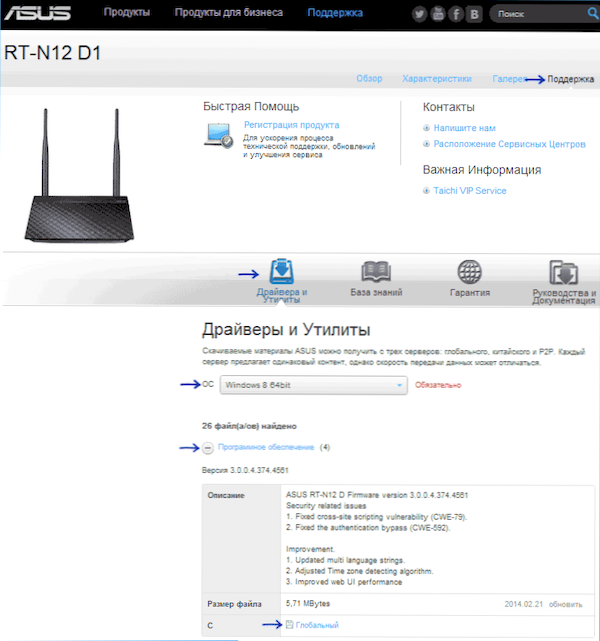
Laadige alla püsivara Asus RT-N12-le
Allalaadimiseks on olemasoleva püsivara nimekiri. Uusim uus. Võrrelge kavandatud püsivara numbrit juba ruuterisse installitud ja kui rohkem uut, laadige see arvutisse alla (klõpsake lingil "Global"). Püsivara laaditakse alla ZIP -arhiivis, pakkige see pärast arvutisse laadimist lahti.
Enne püsivara värskendamise alustamist
Mõned soovitused, mis aitavad teil vähendada ebaõnnestunud püsivara riski:
- Kui püsivara, ühendage oma ASUS RT-N12 juhtmega arvutivõrgukaardiga, ärge värskendage traadita ühendust.
- Igaks juhuks lülitage pakkuja kaabel ka ruuterist välja eduka vilkumiseni.
Wi-Fi ruuteri püsivara protsess
Pärast kõigi ettevalmistavate etappide möödumist minge ruuteri seadete veebi. Selleks sisestage brauseri aadressiribale 192.168.1.1 ja siis - sisselogimine ja parool. Standard - administraator ja administraator, kuid ma ei välista seda, et algseadete etapis olete juba parooli muutnud, nii et sisestage oma.
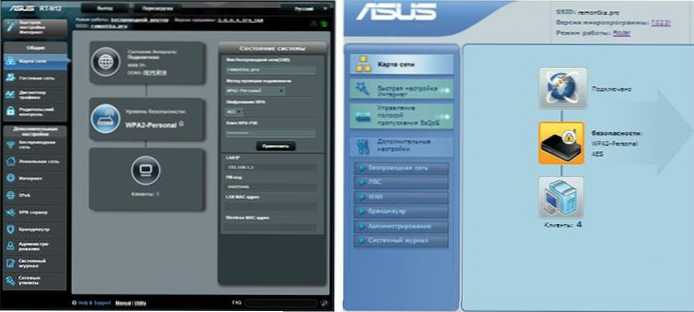
Kaks võimalust ruuteri veebiliidese jaoks
Enne kui olete ruuteri sätete avaleht, mis uuemas versioonis näeb välja vasakul, vanemas - nagu paremal asuvas ekraanipildis. Kaalume ASUS RT-N12 püsivara uues versioonis, kuid kõik teisel juhul on täiesti samad.
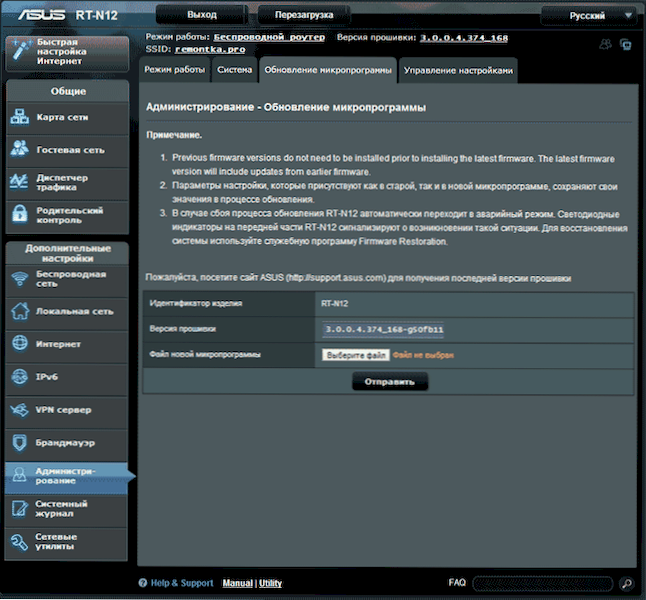
Minge menüüelemendile "Administration" ja valige järgmisel lehel vahekaart "Microdrogrammi värskendus".

Klõpsake nuppu "Vali fail" ja määrake uue püsivara üleslaaditud ja pakkimata faili tee. Pärast seda klõpsake nuppu "Saada" ja oodake, võtke arvesse järgmisi punkte:
- Mikroprokorteri värskenduse ajal ruuteriga suhtlemine võib igal ajal läbi murda. Teie jaoks võib see tunduda sõltuv protsess, viga brauseris, akendesse teade "kaabel pole ühendatud" või midagi sellist.
- Kui ülalkirjeldatud juhtus, ärge tehke midagi, eriti ärge ühendage ruuter väljalaskeavast lahti. Tõenäoliselt on püsivarafail seadmesse juba saadetud ja ASUS RT-N12 värskendatakse, kui see katkestatakse, see võib põhjustada seadme rikkeid.
- Tõenäoliselt taastatakse ühendus iseenesest. Võimalik, et peate uuesti aadressile 192 minema.168.1.1. Kui seda ühtegi ei juhtunud, oodake enne toimingute tegemist vähemalt 10 minutit. Seejärel proovige uuesti minna ruuteri seadetele.
Ruuteri püsivara lõpus saate automaatselt pääseda ASUS RT-N12 veebiliidese avalehele või peate selle ise minema. Kui kõik läks edukalt, siis näete, et püsivara number (näidatud lehe ülaosas) on värskendatud.
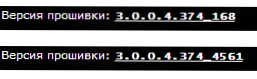
Teave: probleemid Wi -Fi ruuteri seadistamisel - artikkel tüüpiliste vigade ja probleemide kohta, mis tekivad traadita ruuteri konfigureerimisel.

